Win10小白装机大师系统如何使用联合储存空间功能防止数据丢失?
时间: 2018-02-15 来源:www.dngswin7.com 作者:笔记本Win8系统我们通常会把比较重要的信息资料存储在电脑中。但是如果天意系统下载或磁盘损坏,会造成数据丢失。那么,win10完美系统下载下我们该如何设置才能防止数据丢失?接下来小编就来讲讲如何使用Win10好用系统下载联合储存空间功能有效的防止数据丢失。
这个功能,可以使用多块磁盘或移动硬盘组成联合储存模式,来保护数据,相当于一个自动备份的功能,即便是磁盘完全坏了,那我们也可以在第二块磁盘中找回数据,可以说是一种非常安全的数据储存方法。
1、按下WIN+X,然后点击控制面板进入;
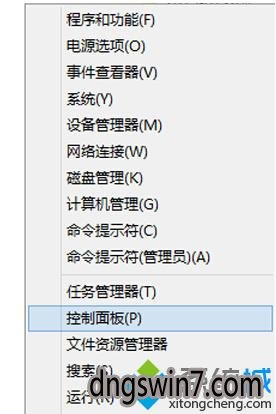
2、在控制面板中,将查看方式设置为小图标,然后找到“储存空间”点击进入;
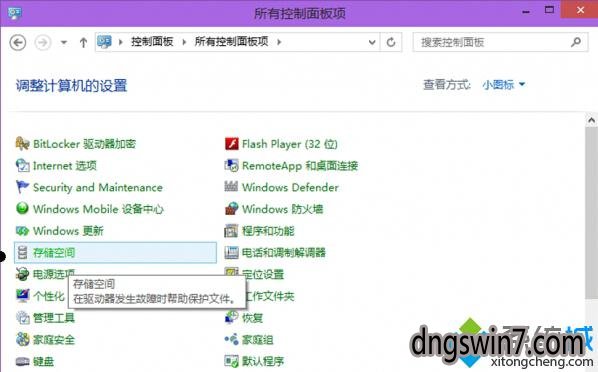
3、在“存储空间”创建界面中,点击“创建新的池和存储空间”;
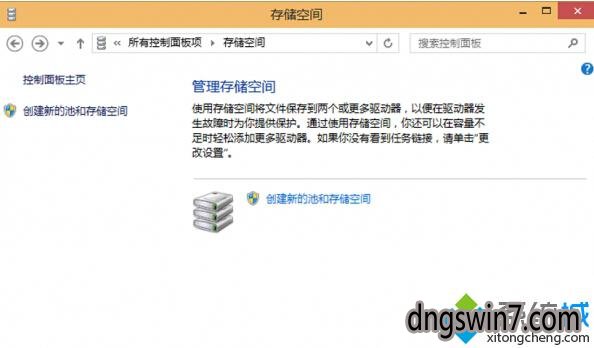
小提示:如果没有看到任务链接,请单击“更改设置”进行设置。
4、选择要用来创建存储池的驱动器,然后点击“创建池”。指定驱动器名称和驱动器号,然后选择一种布局(三种布局的具体含义见“小知识”)。指定存储空间大小,然后单击“创建存储空间”;
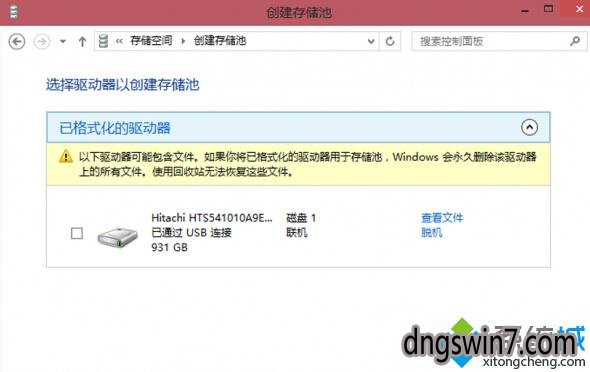
特别提示:创建存储池之前首先要连接外接存储设备,否则无法创建。每次创建的时候都会格式化驱动器,所以如果接入的驱动器中有数据,一定要先备份数据。
通过上面四个简单步骤的设置,我们就能可以保证win10萝卜菜系统下载在出现意外时,磁盘中的数据可以安全恢复,为了数据存储安全,小编建议win10通用系统下载的用户可以试试。
相关文章
- 笔记本GHOST XP SP3 抢先装机版【V2018.02月】
- 笔记本GHOST XP SP3 官方原版【2018.01】
- 笔记本GHOST XP SP3 家庭装机版【V2018.01月】
- 笔记本GHOST XP SP3 超纯装机版【v2017.12】
- 笔记本GHOST XP SP3 精简装机版【V201711】
- 笔记本GHOST XP SP3 增强装机版【2017.11月】
- 笔记本GHOST XP SP3 极速装机版【v2017年10月】
- 笔记本GHOST XP SP3 稳定增强版【2017v09】
- 笔记本GHOST XP SP3 精选装机版【v2017年09月】
- 笔记本GHOST XP SP3 安全装机版【v2017.08月】
最新笔记本系统安装教程
- 1安装声卡驱动雨林木风W8.1提示0x00000005错
- 2开机黑屏新萝卜家园Win8.1系统提示cmos set
- 3W8.1系统之家官网64位系统死机重启后出现0x
- 4分享调整W10纯净版时间同步频率的两种方法
- 5深度技术win10系统电脑是如何开启剪贴板的
- 6新萝卜家园进入BIOS的方法大全
- 7解析U启动win7系统纯净版32位关机后不保留
- 8紫光W10纯净版系统使用共享功能的方法
- 9新萝卜家园win8.1系统开始菜单中创建命令提
- 10Win8.1 32位版怎么释放c盘空间 360安全卫士
- 11加快W8系统搜索文件速度的方法
- 12云天空W10纯净版系统下设置打印机共享的详
- 13紫光W10Word无法创建工作文件怎么办?
- 14W8.1 32位系统详解开机显示激活期限已过的
- 15黑云Win10装机版使用PPTV看电影发生黑屏的
笔记本系统官网下载榜
 GHOSTXP_SP3笔记本特别版_V2012年05月出品
GHOSTXP_SP3笔记本特别版_V2012年05月出品  笔记本 Ghost Win7 32位 旗舰装机版 v2015.01
笔记本 Ghost Win7 32位 旗舰装机版 v2015.01  笔记本 GhostXPSP3 电脑城特别版 2012年07月更新
笔记本 GhostXPSP3 电脑城特别版 2012年07月更新  2014年最新 GhostXP_SP3 笔记本增强版_V2014.01
2014年最新 GhostXP_SP3 笔记本增强版_V2014.01  GhostXP_SP3 笔记本增强版_V2014.01 2014年马年收藏版
GhostXP_SP3 笔记本增强版_V2014.01 2014年马年收藏版  笔记本Ghost Win8.1 x64 完整装机版2016v12(激活版)
笔记本Ghost Win8.1 x64 完整装机版2016v12(激活版)  笔记本 Ghost Win8.1 X86 (32位) 正式版 v2015.01
笔记本 Ghost Win8.1 X86 (32位) 正式版 v2015.01  笔记本 GhostXP SP3 电脑城海驱版 v2013.05月
笔记本 GhostXP SP3 电脑城海驱版 v2013.05月  笔记本 Ghost Win7 32位 内部装机版 2016.05(自动激活)
笔记本 Ghost Win7 32位 内部装机版 2016.05(自动激活)  笔记本 Ghost Win7 Sp1 电脑城装机万能驱动版 v2
笔记本 Ghost Win7 Sp1 电脑城装机万能驱动版 v2 